在如今移动互联网的时代,手机已经成为我们生活中必不可少的一部分,为了更好地管理手机上的应用程序和文件,有时我们需要在手机桌面上添加文件夹或将文件放置在桌面上。如何实现这一操作呢?对于安卓手机用户来说,添加文件夹只需要简单的几步操作即可完成,而将文件放置在桌面上也是非常便捷的。让我们一起来了解一下如何在安卓手机上优雅地管理桌面文件吧。
如何把文件放置在安卓手机桌面上
方法如下:
1.解锁手机屏幕后,点击使用工具文件夹中的文件管理图标。
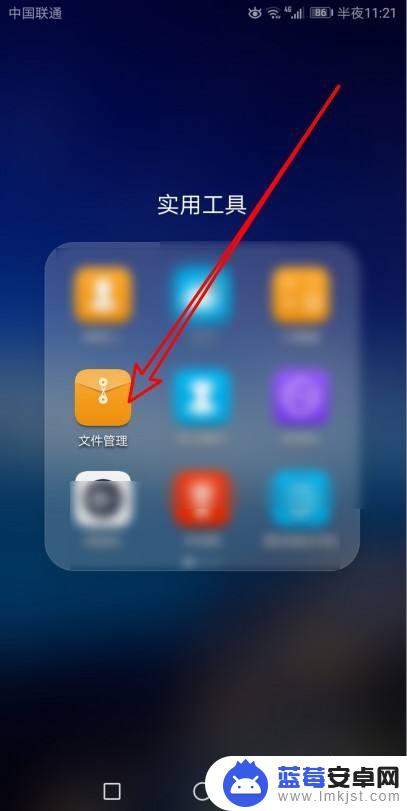
2.接下来再打开的文件管理窗口,点击压缩包的图标。
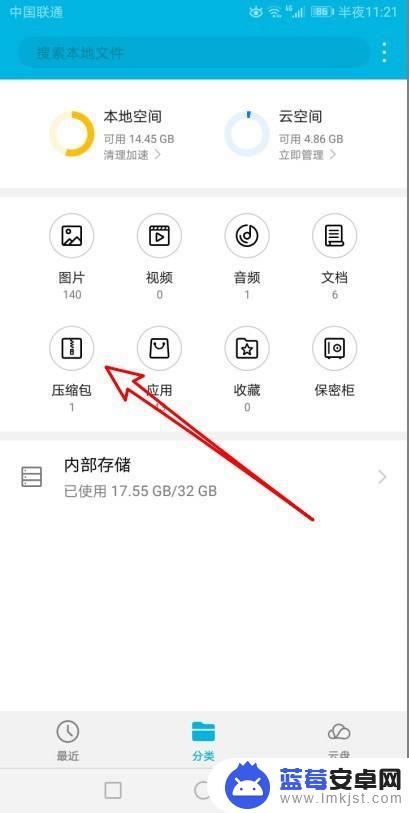
3.然后在打开的压缩包列表中点击要发送到桌面的文件,然后点击右下角的更多按钮。
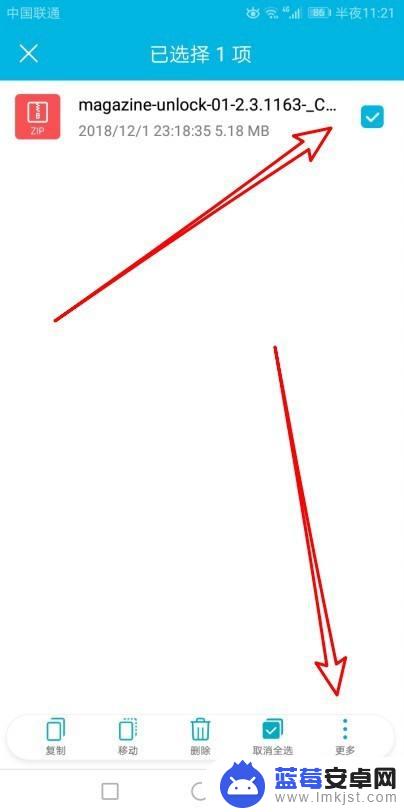
4.在弹出的菜单中点击桌面快捷方式的菜单项。
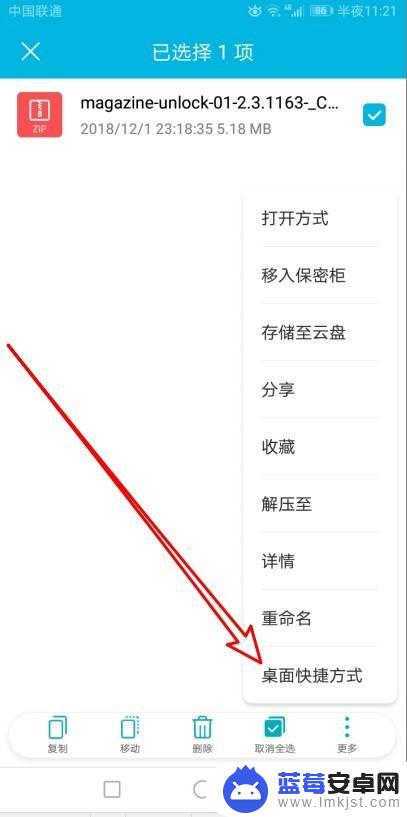
5.接下来会弹出添加到主屏幕的提示,点击添加按钮。
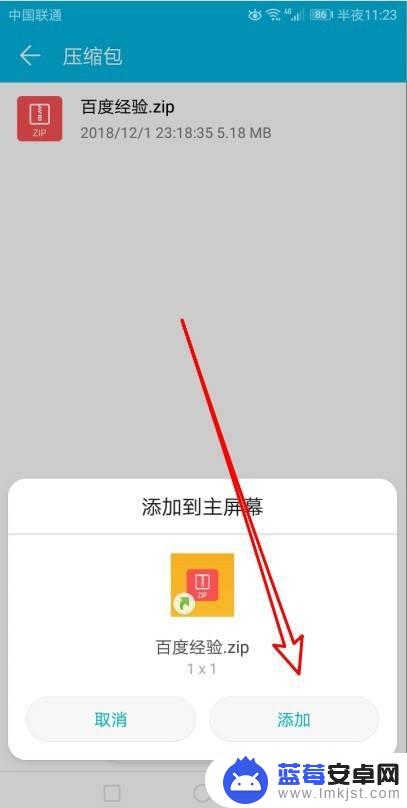
6.这样我们就可以把该文件添加到手机桌面上了。
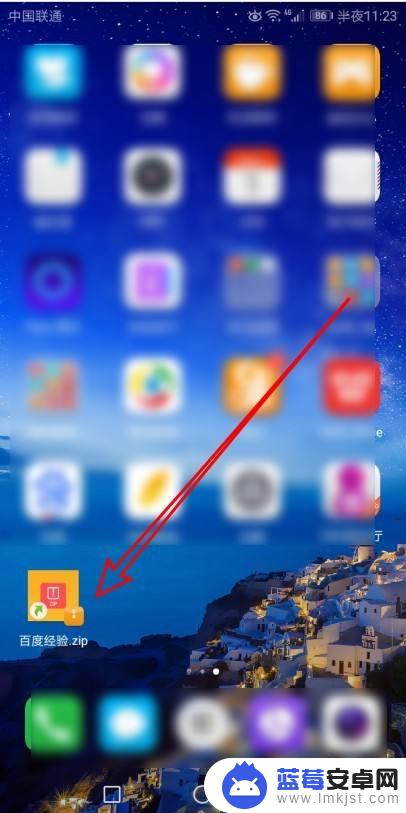
以上就是添加手机桌面文件夹的全部内容,有需要的用户可以根据小编提供的步骤进行操作,希望本文对大家有所帮助。












